Separarea silabelor în Microsoft Word poate fi un factor decisiv pentru prezentarea profesională a documentelor tale. Acest lucru te ajută să folosești spațiul eficient și să faci aspectul mai atrăgător. În acest ghid vei învăța cum poți aplica diferitele metode de separare a silabelor în Word pentru a-ți formata textele în mod plăcut.
Concluzii cheie
- Există trei metode principale pentru separarea silabelor în Word: automată, manuală și personalizată.
- Separarea silabelor automată se realizează de pe fila Layout și optimizează spațiul din paragrafele tale.
- Îți oferă posibilitatea de a insera separări manuale dacă funcția automată nu este satisfăcătoare.
- Se pot efectua setări personalizate pentru separarea silabelor pentru a îndeplini cerințe speciale.
Guide pas cu pas
Metoda 1: Activarea separării silabelor automate
Pentru a activa separarea silabelor automată în Word, mergi la fila Layout. Acolo vei găsi opțiunea „Separare silabe”. Dă clic pe ea și selectează „Automat”. Astfel, separarea silabelor va fi activată pentru întreaga paragrafă, iar Word va face automat separările la locurile potrivite. Nivelul de erori este scăzut și ajustarea dorită se face fără efort mare.
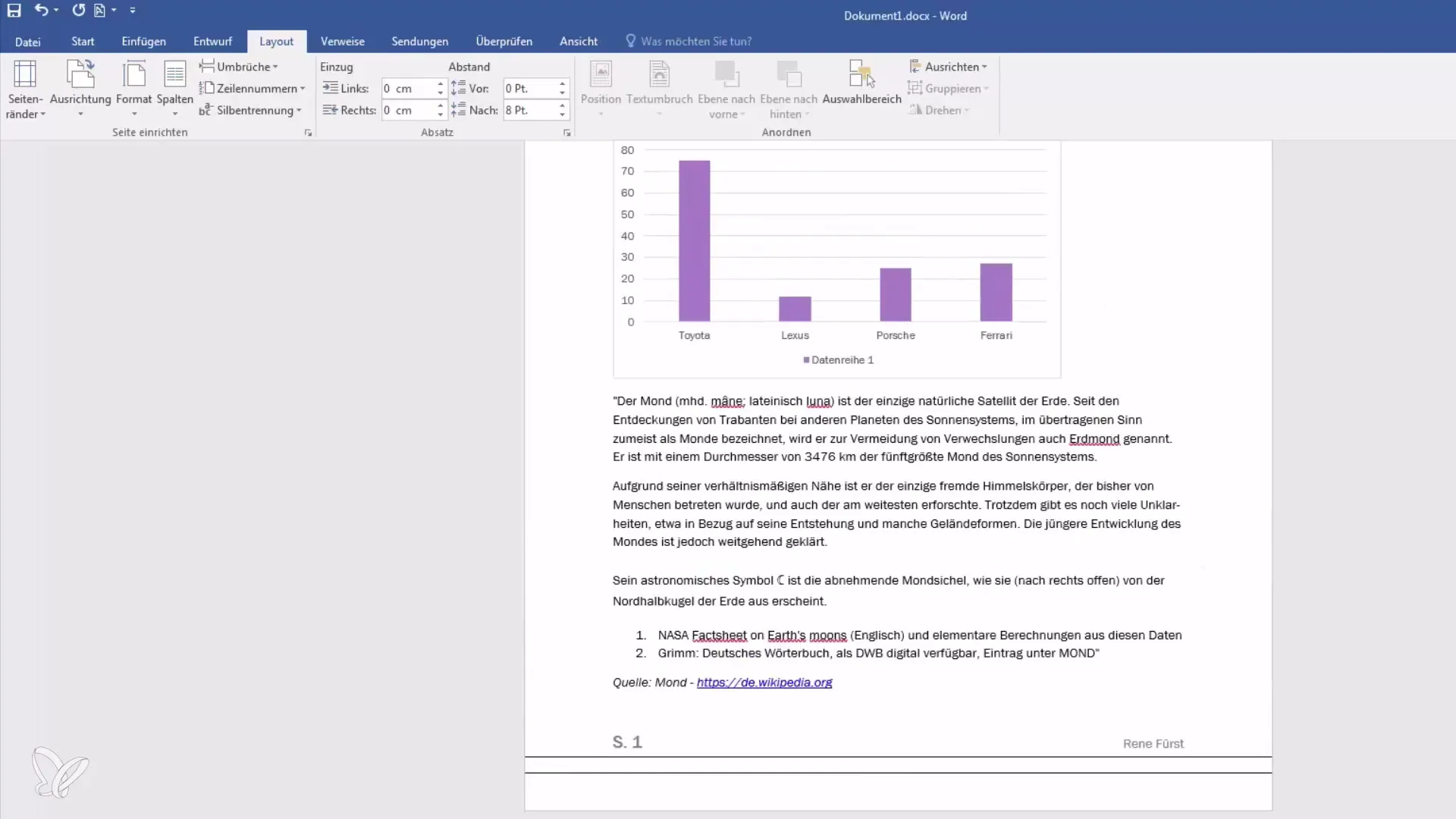
Metoda 2: Aplicarea separării silabelor manuale
Dacă separarea silabelor automată nu dă rezultatele dorite, poți interveni manual. Plasează cursorul în locul din cuvânt unde vrei să faci o separare. Apoi îți va fi oferit un dialog care îți permite să confirmi, să respingi sau să ajustezi separarea. Astfel, poți ajusta separarea conform preferințelor tale.
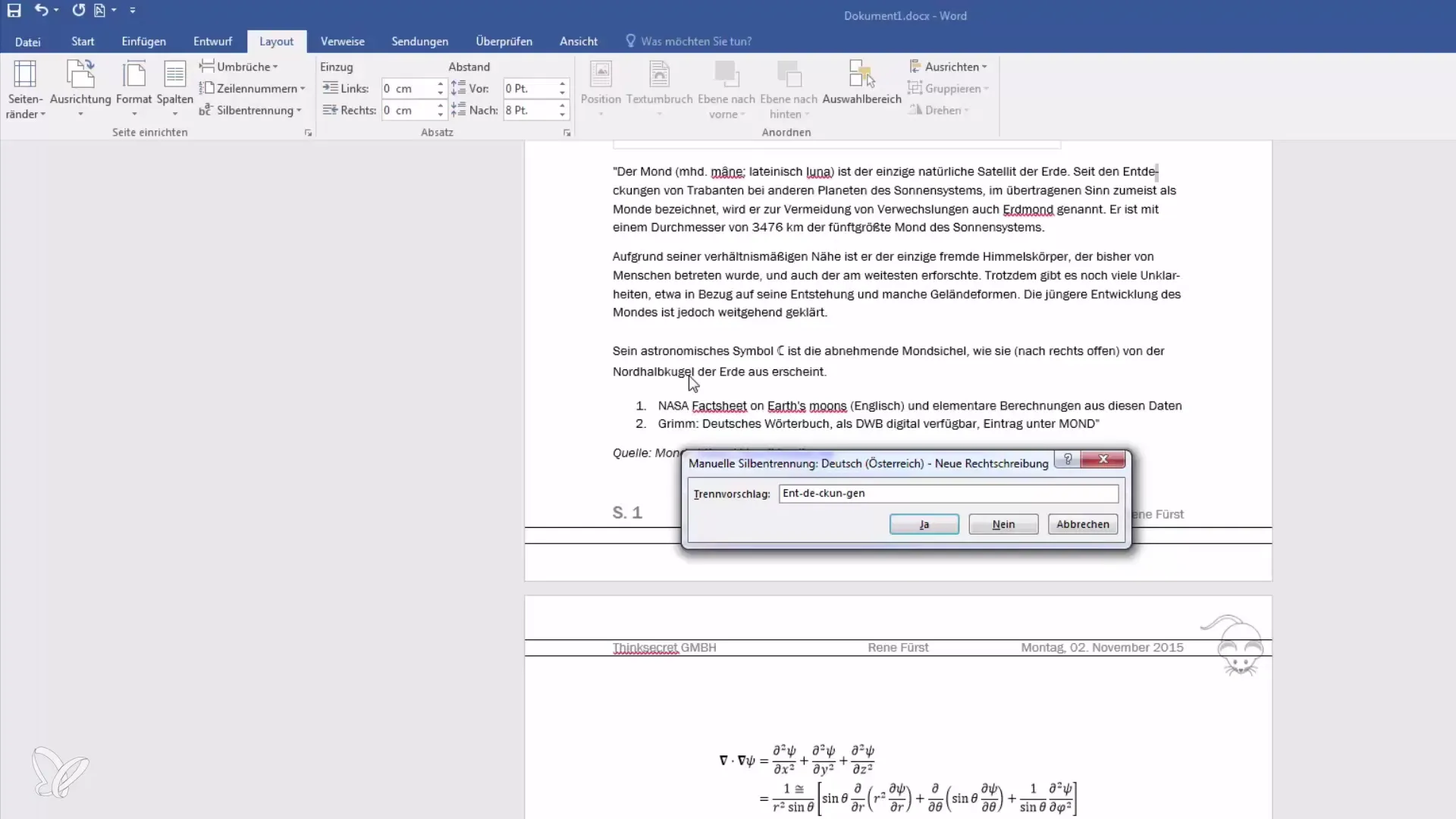
Metoda 3: Acceptarea propunerilor de separare
Dacă Word îți oferă o propunere de separare, poți să o accepți rapid. Dă pur și simplu clic pe „Da”, iar împărțirea va fi făcută la locul propus. Acest lucru este util mai ales când editezi paragrafe mai mari, deoarece economisește timp și contribuie la îmbunătățirea aspectului documentului.
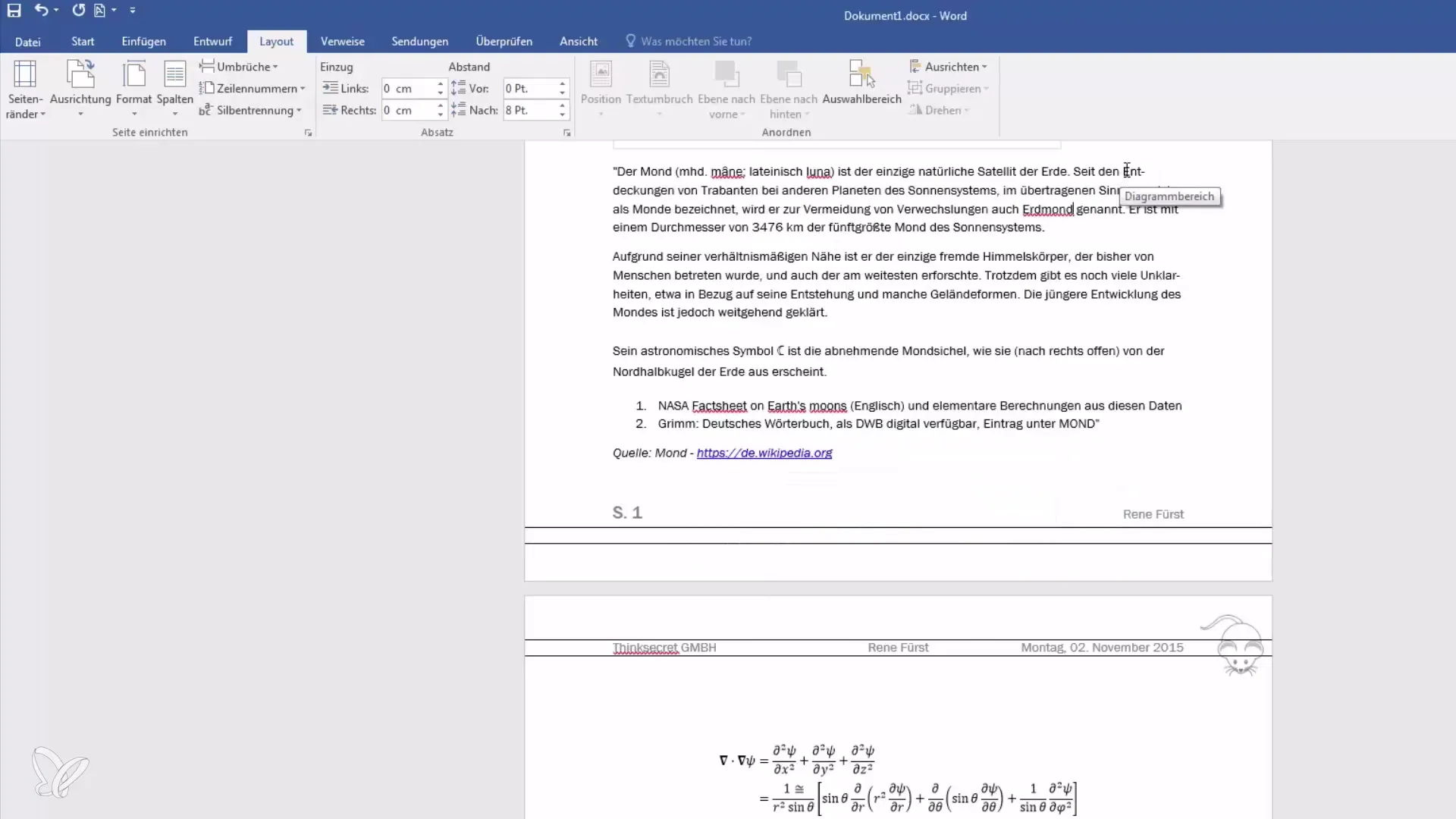
Personalizarea setărilor de separare a silabelor
Dacă vrei să-ți personalizezi separarea silabelor, poți să consulți opțiunile din Word. Aici poți face diverse setări, cum ar fi separarea literelor mari sau numărul de linii de separare consecutive permise. Este important să ajustezi aceste opțiuni pentru documentul tău specific și formatarea dorită pentru a obține cel mai bun rezultat.
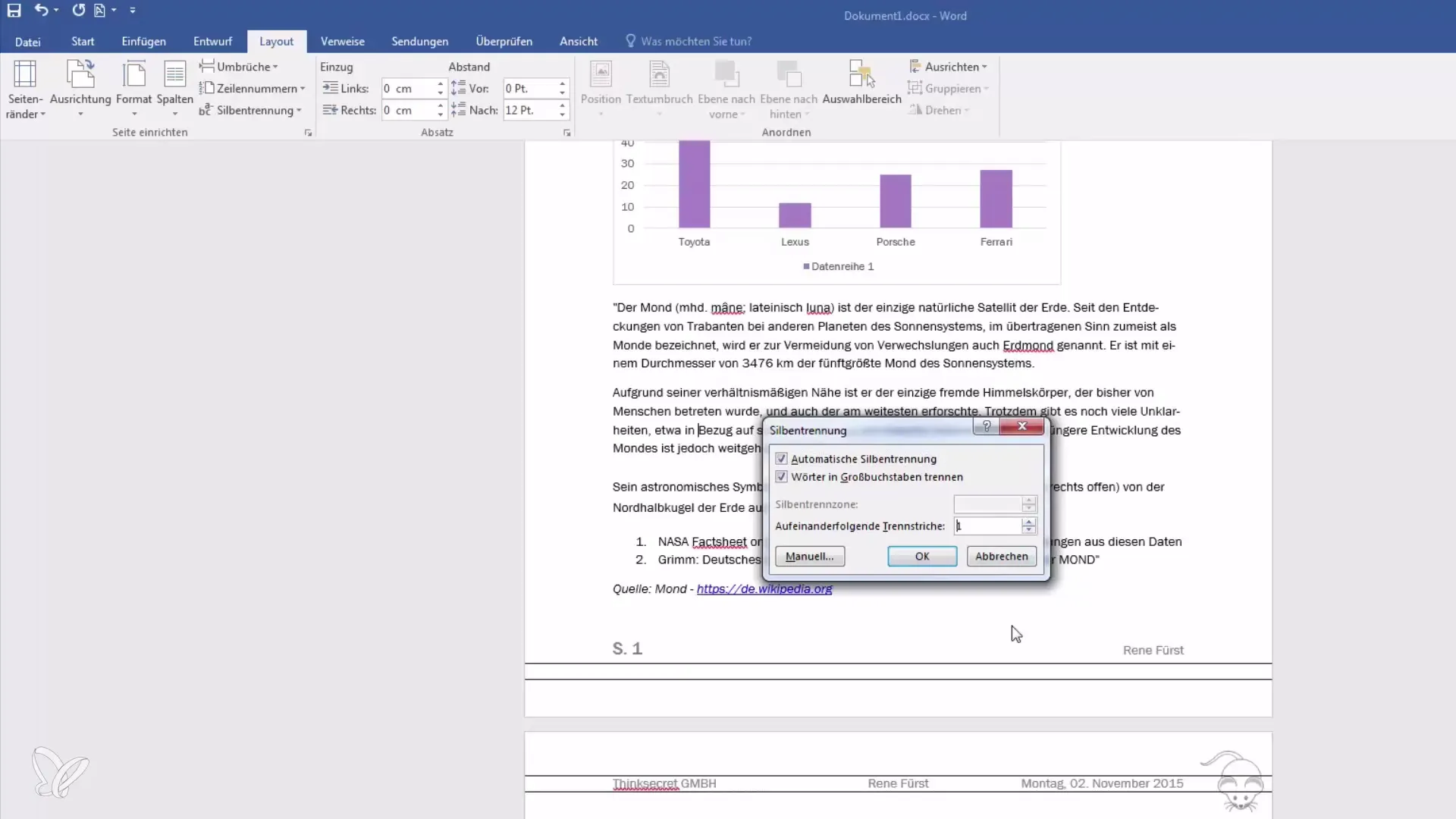
Aplicarea pe diferite paragrafe
Separarea silabelor nu se aplică numai unui paragraf, ci o poți ajusta pe câte paragrafe dorești în documentul tău. Continuă simplu în text și repetă pașii pentru separare automată sau manuală pentru celelalte paragrafe. Vei observa rapid cât de eficient pot fi aceste funcții asupra aspectului general al documentului tău.
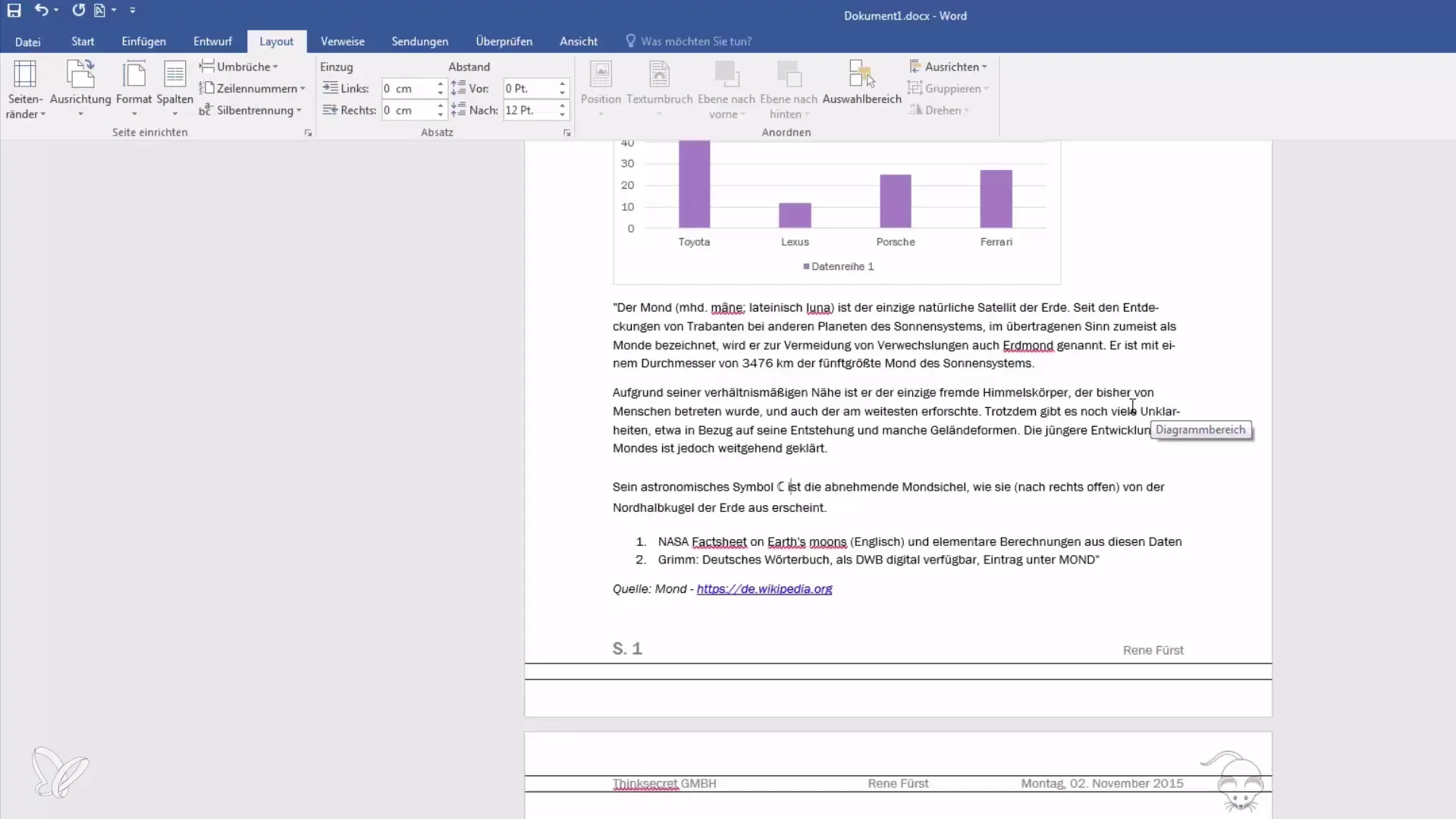
Concluzie
În acest ghid ai văzut cum poți folosi separarea silabelor în Microsoft Word în mod eficient. Ai învățat că separarea silabelor automată este o modalitate simplă de a-ți prezenta textele într-un mod atractiv. În plus, ai aflat despre separarea manuală și ajustarea setărilor de separare a silabelor pentru a-ți formata documentele profesional.
Întrebări frecvente
Cum activez separarea automată a silabelor în Word?Poți activa separarea automată a silabelor selectând opțiunea „Separare silabe” din fila Layout și apăsând pe „Automat”.
Ce fac dacă separarea automată a silabelor nu funcționează?În acest caz, poți interveni manual plasând cursorul în locul dorit din cuvânt și făcând separarea acolo.
Pot controla separarea silabelor pentru anumite cuvinte?Da, în opțiunile din Word poți face diverse setări pentru a controla separarea literelor mari sau numărul de linii de separare consecutive permise.


